在数字时代,截图已经成为我们日常生活和工作中不可或缺的一部分。无论是记录重要信息、分享有趣内容,还是制作教程和指南,截图都发挥着至关重要的作用。但你知道吗?不同的操作系统和应用程序有着不同的截图快捷键。今天,就让我们来一场截图快捷键的大盘点,让你轻松掌握各种电脑截图的技巧!
对于windows用户来说,最常用的截图快捷键莫过于“prtscn”(print screen)键了。按下这个键,当前屏幕的内容就会被复制到剪贴板中,随后你可以在任意图像编辑软件中粘贴并保存。
- 全屏截图:直接按“prtscn”键。
- 活动窗口截图:按“alt + prtscn”键,只会截取当前活动窗口的内容。
此外,从windows 8开始,微软还引入了更为便捷的截图工具——截图和草图应用。按下“win + s”呼出搜索框,输入“截图工具”即可找到并打开它。而在windows 10及更高版本中,你还可以使用“win + shift + s”组合键快速调用截图和草图应用的区域截图功能,自由截取屏幕上的任意区域。
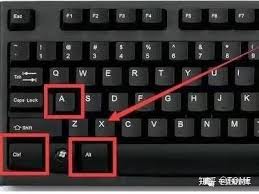
mac用户同样拥有便捷的截图快捷键。与windows不同,mac的截图功能被集成在了系统自带的“截屏”工具中。
- 全屏截图:按“command + shift + 3”组合键。
- 选定区域截图:按“command + shift + 4”组合键后,鼠标指针会变成一个十字准线,拖动以选择你想要截取的区域。
- 窗口截图:按“command + shift + 4”组合键后,按空格键,鼠标指针会变成一个相机图标,点击你想要截取的窗口即可。
值得一提的是,mac还提供了一个隐藏式的截图预览和控制面板。在截图完成后,屏幕右下角会出现一个缩略图预览,点击它可以进入编辑界面,进行裁剪、标注等操作。
除了操作系统自带的截图功能外,许多浏览器也提供了自己的截图快捷键和插件。

- google chrome:按“ctrl + shift + i”(windows)或“command + option + i”(mac)打开开发者工具,然后点击工具栏上的截图按钮进行截图。或者,你也可以安装如“lightshot”等第三方截图插件来增强截图功能。
- firefox:与chrome类似,你可以通过安装截图插件来实现更丰富的截图操作。例如,“nimbus screenshot”插件就提供了区域截图、滚动截图等多种功能。
对于需要频繁进行截图和专业级编辑的用户来说,一款专业的截图软件是必不可少的。这些软件通常提供了更为丰富的截图选项和编辑功能,如延时截图、滚动截图、自动保存等。
- snagit:一款广受欢迎的专业截图软件,提供了屏幕捕捉、图像编辑和视频录制等多种功能。其默认的截图快捷键为“ctrl + shift + s”(windows)或“command + shift + s”(mac),但你可以在软件设置中进行自定义。
- picpick:另一款功能强大的截图软件,支持全屏、窗口、区域、滚动等多种截图方式。其默认的截图快捷键为“ctrl + alt + 1”(全屏)、“ctrl + alt + 2”(窗口)等,同样可以在软件设置中进行调整。
通过以上介绍,相信你已经对电脑截图的快捷键有了全面的了解。无论是日常办公还是专业创作,掌握这些快捷键都将大大提高你的工作效率和创作体验。现在,就让我们一起动手实践吧!
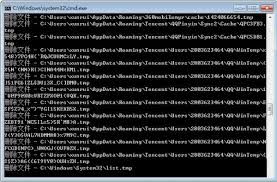
在数字化时代,电脑已经成为我们生活和工作中不可或缺的一部分。然而,随着使用时间的增长,电脑系统会积累大量的临时文件、缓存、日志等垃圾文件,这些文件不仅占用了宝贵的磁盘空间,还可能影响系统的运行速度和稳定性。因此,定期清理这些垃圾文件对于保持电脑的良好性能至关重

在抖音这个短视频平台上,作品的置顶功能无疑为创作者提供了一个展示优质内容的重要窗口。置顶的作品不仅能够获得更多的曝光和关注,还能有效提升创作者的影响力和粉丝互动。那么,如何让抖音作品置顶呢?以下将从多个维度为您详细解析。一、直接设置置顶抖音app提供了简便的作
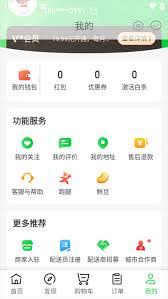
在数字化时代,外卖配送行业蓬勃发展,京东外卖作为其中的佼佼者,为众多求职者提供了广阔的就业平台。本文将详细介绍京东外卖骑手的注册流程,从条件要求、申请渠道、注册步骤到注意事项,全方位解析如何成为一名京东外卖骑手。一、条件要求成为京东外卖骑手,首先需要满足一定的

当你满怀期待地打开华为电脑,却迎面遭遇蓝屏,并显示一串神秘的错误代码0x0000007e,这无疑是一种令人沮丧的体验。那么,这个错误代码究竟意味着什么?它又是如何产生的?本文将带你深入了解华为电脑开机蓝屏0x0000007e的背后原因,并提供有效的解决方案。0

在冰冷的诺森德大陆上,寒风凛冽,白雪皑皑,这是一片充满神秘与悲壮的土地。无数英勇的灵魂曾在这片土地上战斗、牺牲,他们的亡魂仿佛仍在这片广袤无垠的冰原上游荡,寻找着归宿。那么,诺森德的亡魂究竟在哪里呢?让我们从多个维度来探寻这个问题。历史的尘埃:战场的遗迹诺森德
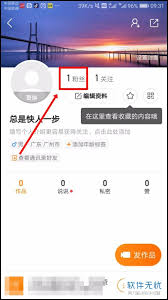
在使用快手的过程中,有时我们会发现自己的账号开启了私信自动回复功能,但有时候我们可能需要暂时关闭这个功能,以避免不必要的打扰或错误的信息传递。这篇文章将帮助你了解如何取消快手私信自动回复设置,让你更全面地掌握这一功能的操作方法。什么是快手私信自动回复?首先,让
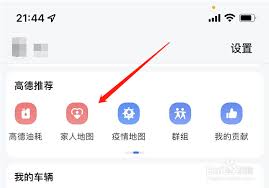
时间:2025/03/11

时间:2025/03/11
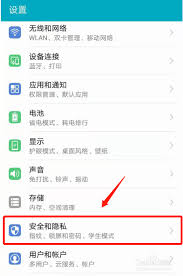
时间:2025/03/10

时间:2025/03/10
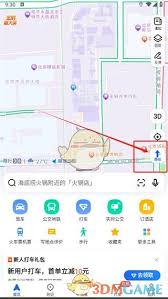
时间:2025/03/10
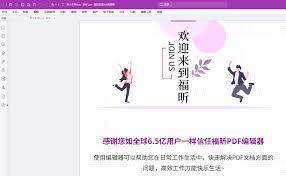
时间:2025/03/09
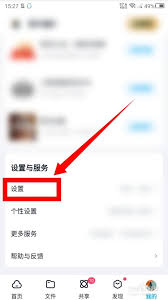
时间:2025/03/08

时间:2025/03/08

时间:2025/03/07

时间:2025/03/07